
2008年1月30日 星期三
隱藏你的 "資源回收筒" 吧-TweakUI
在使用一些美化桌面軟體的時候,若你使用一些美美的桌面捷徑,是否會覺得桌面上的資源回收筒很礙眼呢?在 Win2000 或是 WinXP Pro 中,可以用以下方法去除:
開始 --->執行--->輸入 "gpedit.msc"--->使用者設定--->系統管理範本--->桌面--->從桌面移除[資源回收筒]圖示--->點選已啟用--->重新登入
但是非常遺憾的 XP Home 沒有 gpedit.msc 這項指令 (XP Home 的使用者應該也不在少數吧,至少目前我是用 XP Home)。而要使 XP Home 桌面上的資源回收筒隱藏,若不借助其它軟體的幫忙,就需要修改許多登錄檔,修改登錄檔當然有一定的風險存在,嚴重甚至會使整個系統亂掉。
在這邊就分享一個微軟發佈的小工具 TweakUI
TweakUI 下載點
這是一個執行檔,免安裝直接執行。執行以後會看到以下畫面:

點選 "桌面",並將 "資源回收筒" 勾勾取消,套用即可。你就可以發現資源回收筒消失了。
是不是很神奇阿 XD!
去掉資源回收筒以後,接下來就開始大肆改造自己的桌面吧。
開始 --->執行--->輸入 "gpedit.msc"--->使用者設定--->系統管理範本--->桌面--->從桌面移除[資源回收筒]圖示--->點選已啟用--->重新登入
但是非常遺憾的 XP Home 沒有 gpedit.msc 這項指令 (XP Home 的使用者應該也不在少數吧,至少目前我是用 XP Home)。而要使 XP Home 桌面上的資源回收筒隱藏,若不借助其它軟體的幫忙,就需要修改許多登錄檔,修改登錄檔當然有一定的風險存在,嚴重甚至會使整個系統亂掉。
在這邊就分享一個微軟發佈的小工具 TweakUI
TweakUI 下載點
這是一個執行檔,免安裝直接執行。執行以後會看到以下畫面:

點選 "桌面",並將 "資源回收筒" 勾勾取消,套用即可。你就可以發現資源回收筒消失了。
是不是很神奇阿 XD!
去掉資源回收筒以後,接下來就開始大肆改造自己的桌面吧。
標籤:
免費實用工具
新手專用桌面美化軟體之一-PodXP
講到桌面美化,對初學者而言大多有個先入為主的觀念:"要灌好多奇怪的軟體,好麻煩喔!"。也往往因為這樣就卻步了。其實桌面美化可以簡單的分成 3 大部分:1. 佈景主題 (styleXP,Windowblind 等),2. 桌面工具 (AveDesk,Rainlendar,Rainmeter,RocketDock 等),3. 其它雜項 (True launch bar,圖示修改,開機畫面修改等)。其實只要開始玩,就會越陷越深阿 XD。
這篇就為大家介紹一款實用,外觀看起來又不錯的多功能桌面工具: PodXP
PodXP 官方網站:
http://www.podxp.com/ (最近好像在更新維修)
PodXP 下載點:
http://jimmy0930fly.googlepages.com/podxp.rar
下載內容包括有繁體中文檔還有一些 Skin
先將主程式安裝完成後,按 ctrl+alt+p,此時會出現 PodXP 的控制台,接著把檔案 (.PodTradPack 或 .PodSkinPack) 拖曳到控制台裡就安裝完成了。這個軟體所附的工具還滿多元的,包括桌面捷徑、系統 meter (CPU、Mem 等基本的測量器)、工作列 (可以設定成把視窗最小化變玻璃小視窗)、Winamp 控制器等等。還可以強制把 Windows 的工作列隱藏起來。可以按 ctrl+alt+p 打開控制台關掉此功能。
新增工具的方法也很簡單,只要在常駐程式列 PodXP 圖示按右鍵--->新增 Pod 就可以了,接著就可以對新增的工具按右鍵,就可以進行一些微調了,因為是繁中板,詳細的功能就不贅述啦,留給大家玩玩看。
以下就附上使用的效果給大家看看嚕:

上圖的桌面圖示,測量器,透明小視窗,小時鐘,側邊資料夾捷徑列,Winamp 控制器,都是 PodXP 的效果。桌面圖示可以自訂圖示和路徑,側邊資料夾捷徑列是將你要設定的資料夾直接拖曳進去就可以了。
再分享一張以 PodXP 為主的桌面。

洋蔥頭主題...
這套軟體雖然我目前沒在用,但是也陪我度過了一兩個月的時間,優點是這套軟體不怎麼佔資源,但是它的工具就無法根其它軟體一樣可以下載其它擴充的工具,不過對入門者來說,已經非常好玩了喔!
這篇就為大家介紹一款實用,外觀看起來又不錯的多功能桌面工具: PodXP
PodXP 官方網站:
http://www.podxp.com/ (最近好像在更新維修)
PodXP 下載點:
http://jimmy0930fly.googlepages.com/podxp.rar
下載內容包括有繁體中文檔還有一些 Skin
先將主程式安裝完成後,按 ctrl+alt+p,此時會出現 PodXP 的控制台,接著把檔案 (.PodTradPack 或 .PodSkinPack) 拖曳到控制台裡就安裝完成了。這個軟體所附的工具還滿多元的,包括桌面捷徑、系統 meter (CPU、Mem 等基本的測量器)、工作列 (可以設定成把視窗最小化變玻璃小視窗)、Winamp 控制器等等。還可以強制把 Windows 的工作列隱藏起來。可以按 ctrl+alt+p 打開控制台關掉此功能。
新增工具的方法也很簡單,只要在常駐程式列 PodXP 圖示按右鍵--->新增 Pod 就可以了,接著就可以對新增的工具按右鍵,就可以進行一些微調了,因為是繁中板,詳細的功能就不贅述啦,留給大家玩玩看。
以下就附上使用的效果給大家看看嚕:

上圖的桌面圖示,測量器,透明小視窗,小時鐘,側邊資料夾捷徑列,Winamp 控制器,都是 PodXP 的效果。桌面圖示可以自訂圖示和路徑,側邊資料夾捷徑列是將你要設定的資料夾直接拖曳進去就可以了。
再分享一張以 PodXP 為主的桌面。

洋蔥頭主題...
這套軟體雖然我目前沒在用,但是也陪我度過了一兩個月的時間,優點是這套軟體不怎麼佔資源,但是它的工具就無法根其它軟體一樣可以下載其它擴充的工具,不過對入門者來說,已經非常好玩了喔!
標籤:
桌面工具軟體
2008年1月29日 星期二
簡單實用的同步備份軟體-GoodSync
對於一個研究生而言,常常備份手邊的資料、數據、甚至 PAPER,我想是一件極為重要的任務吧。除此之外,備份一些常用的工具軟體或是影片甚至照片也是很重要的,以免哪天電腦突然"中標"要重灌的時候欲哭無淚啊 XD。
好啦,廢話不多說,以下就介紹一款極簡單實用的同步備份軟體-GoodSync
GoodSync官方網址:
http://www.goodsync.com/
GoodSync Free 下載點:
http://www.goodsync.com/download/GoodSync-Setup.exe
目前最新版到 7.0.7 版
本身也有自動搜尋更新的功能 (還是得下載重新安裝)
以下就先介紹這個軟體的基本功能吧!
1. 新增備份任務:

一開始使用當然就是要新增一個同步的任務啦!點選 "任務"--->"新增" 就可新增一個任務啦,再來就可以指定想要同步化的兩個路徑。接著點選中間的箭頭,就可以選擇同步化模式。
2. 選擇同步化方式:

同步化模式有分為三種: 由左到右、由右到左、以及雙向。顧名思義,由右到左就是以右邊的資料夾為準,向左覆蓋;由左到右就是以左邊的資料夾為準,向右覆蓋;雙向就是以新編輯的檔案為主,兩邊互相覆蓋。注意,不管哪一種都是以新編輯的檔案為基準進行覆蓋喔;另外,因為這是同步化的軟體,所以在預設值中,同步的基準端若刪除檔案,在同步時另一端也會跟著刪除,所以在同步的時候最好稍微瀏覽一下同步清單,以免刪除不想刪的檔案 (當然這是可以在選項中取消的)。選好同步模式後,即可按下 "分析"進行掃描,分析所產生的兩端檔案對照清單,可再依使用者需要對各別檔案進行調整。待調整無誤後,按下同步即可開始工作。
3. 其它進階選項:
在選擇同步化模式時還有幾個小選項可以選擇,例如在單向模式 (左--->右 or 右--->左) 時,底下還有 3 個選項可以選擇:

Forced: 強迫將基準端覆蓋到同步備份端。
Verified: 若遇到修改時間不明的兩端檔案,會在同步清單中顯示問號,再來就是依使用者的需要變更它的動作啦。一樣在清單中直接選取就好。
Read-Only Source Side: 這個項目打勾的話,基準端的檔案就會被鎖定,不會被修改或刪除,而且也不會建立備份檔。
Propagate Deletions: 這個選項就是之前提到的同步刪除的選項,此項如果打勾,基準端的某一個被刪除的話,同步時在備份端的此檔案也會被刪除,若不勾則會被保留。
Safe Copy Using Temp Files: 這項打勾會在你同步時若修改或是刪除檔案,會在你的檔案備份端資料夾\_gsdata_\_saved_\ 中建立一個備份檔案,但是這檔案是隱藏檔,要打開 Windows 的 "檢視所有檔案" 才看的到。
4. 過濾:
分為兩個欄位。

排除檔案/資料夾: 在此處所輸入的的資料夾或是檔案,在同步過程中不會列入。
包含檔案: 此處為輸入檔案類型或名稱,例如我只想備份 WORD 檔,那就在這個欄位打入 "*.doc",如此就會只針對 doc 檔作同步;同理,若我只想備份論文,我就打上 "論文檔名.doc" 就可以啦。而在 v.7 版本中,下面又多了 3 個選項:
Exclude empty folders: 即忽略空的資料夾。
Exclude Hidden files and folders: 即忽略隱藏檔案及資料夾。
Exclude System files and folders: 即忽略系統檔案及資料夾。
5. 自動:

這部份的功能我就比較少用到了,主要都是設定一些排程,也可設定加入隨身碟時自動分析或是同步。但是在這邊有一個比較重要的選項: Use Job Tags to ensure that the same folder is synced,這個選項可以在你同步時,記住左右兩邊的資料夾名稱,以免你在同步時備份錯地方。
雖然 GoodSync 是一套免費的軟體,但是它的功能已經是相當齊全了,而且支援繁中,操作又直覺,是一套不可多得的好軟體喔,推薦給大家。
好啦,廢話不多說,以下就介紹一款極簡單實用的同步備份軟體-GoodSync
GoodSync官方網址:
http://www.goodsync.com/
GoodSync Free 下載點:
http://www.goodsync.com/download/GoodSync-Setup.exe
目前最新版到 7.0.7 版
本身也有自動搜尋更新的功能 (還是得下載重新安裝)
以下就先介紹這個軟體的基本功能吧!
1. 新增備份任務:

一開始使用當然就是要新增一個同步的任務啦!點選 "任務"--->"新增" 就可新增一個任務啦,再來就可以指定想要同步化的兩個路徑。接著點選中間的箭頭,就可以選擇同步化模式。
2. 選擇同步化方式:

同步化模式有分為三種: 由左到右、由右到左、以及雙向。顧名思義,由右到左就是以右邊的資料夾為準,向左覆蓋;由左到右就是以左邊的資料夾為準,向右覆蓋;雙向就是以新編輯的檔案為主,兩邊互相覆蓋。注意,不管哪一種都是以新編輯的檔案為基準進行覆蓋喔;另外,因為這是同步化的軟體,所以在預設值中,同步的基準端若刪除檔案,在同步時另一端也會跟著刪除,所以在同步的時候最好稍微瀏覽一下同步清單,以免刪除不想刪的檔案 (當然這是可以在選項中取消的)。選好同步模式後,即可按下 "分析"進行掃描,分析所產生的兩端檔案對照清單,可再依使用者需要對各別檔案進行調整。待調整無誤後,按下同步即可開始工作。
3. 其它進階選項:
在選擇同步化模式時還有幾個小選項可以選擇,例如在單向模式 (左--->右 or 右--->左) 時,底下還有 3 個選項可以選擇:

Forced: 強迫將基準端覆蓋到同步備份端。
Verified: 若遇到修改時間不明的兩端檔案,會在同步清單中顯示問號,再來就是依使用者的需要變更它的動作啦。一樣在清單中直接選取就好。
Read-Only Source Side: 這個項目打勾的話,基準端的檔案就會被鎖定,不會被修改或刪除,而且也不會建立備份檔。
Propagate Deletions: 這個選項就是之前提到的同步刪除的選項,此項如果打勾,基準端的某一個被刪除的話,同步時在備份端的此檔案也會被刪除,若不勾則會被保留。
Safe Copy Using Temp Files: 這項打勾會在你同步時若修改或是刪除檔案,會在你的檔案備份端資料夾\_gsdata_\_saved_\ 中建立一個備份檔案,但是這檔案是隱藏檔,要打開 Windows 的 "檢視所有檔案" 才看的到。
4. 過濾:
分為兩個欄位。

排除檔案/資料夾: 在此處所輸入的的資料夾或是檔案,在同步過程中不會列入。
包含檔案: 此處為輸入檔案類型或名稱,例如我只想備份 WORD 檔,那就在這個欄位打入 "*.doc",如此就會只針對 doc 檔作同步;同理,若我只想備份論文,我就打上 "論文檔名.doc" 就可以啦。而在 v.7 版本中,下面又多了 3 個選項:
Exclude empty folders: 即忽略空的資料夾。
Exclude Hidden files and folders: 即忽略隱藏檔案及資料夾。
Exclude System files and folders: 即忽略系統檔案及資料夾。
5. 自動:

這部份的功能我就比較少用到了,主要都是設定一些排程,也可設定加入隨身碟時自動分析或是同步。但是在這邊有一個比較重要的選項: Use Job Tags to ensure that the same folder is synced,這個選項可以在你同步時,記住左右兩邊的資料夾名稱,以免你在同步時備份錯地方。
雖然 GoodSync 是一套免費的軟體,但是它的功能已經是相當齊全了,而且支援繁中,操作又直覺,是一套不可多得的好軟體喔,推薦給大家。
標籤:
免費實用工具
2008年1月28日 星期一
一切都是從此開始~
其實我開始玩電腦桌面的時間也不過半年而已,最初是因為要找桌布,無意間發現了 PTT 的 Wallpaper 版,從此開始了我的桌面改造之路。這一路走來,我算是幸運的,因為有很多 Wallpaper 版版友的分享 (當然自己也在那爬了少文啦,桌布版真的會使人中毒阿 XD)。
當然在版上搜集了那麼多資訊,想找地方寫個心得或是分享軟體。又因為之前的網誌已經荒廢很久了,乾脆重開一個。種種因素下,於是開了這個 Blog。
------------------------正文開始分隔線---------------------------------------------------------
最開始接觸的桌面軟體,嚴格說起來應該是 Yahoo! 奇摩 Widget Engine 吧 !
Yahoo!奇摩 Widget Engine 下載點:
Windows 版本: http://tw.rd.yahoo.com/referurl/widget/site/download/win/*http://tw.widget.yahoo.com/widgets/win/4.x/widgetstw.exe
Mac OSX 版本: http://tw.rd.yahoo.com/referurl/widget/site/download/mac/*http://widgets.yahoo.com/gallery/dl_item.php?item=YahooWidgets.dmg
Yahoo!奇摩 Widget Engine 其實簡單的說就是可以在桌面加入許多小工具的核心程式,除了主程式所附的一些基本工具,還可以到它的 Widget 分享網頁下載更多的工具來用。
Widget 工具分享網頁:
美國官方分享站 (資源很多,較齊全):
http://widgets.yahoo.com/
台灣官方分享站 (資源較少,但是有繁中說明):
http://tw.widget.yahoo.com/gallery/
Yahoo!奇摩 Widget Engine 這個軟體可愛的地方,就在於它的操作及簡單 、一鍵安裝,而且是繁體中文,初學者相當好上手。另外就是它所囊括的工具非常多元,從桌面時鐘、桌面月曆、桌面捷徑、桌面寵物、氣象,甚至連 NoteBook 的電池計量器都有。所下載的 Widget 只要直接執行就可以開始使用了 (夠簡單了吧)。當然前提是你已安裝並執行 Yahoo!奇摩 Widget Engine。以下就看看我之前所做的桌面吧:
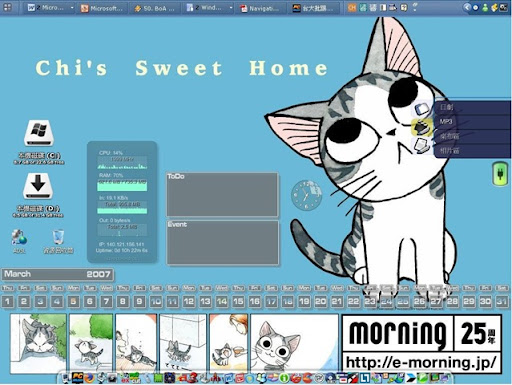
如何? 桌面是不是馬上變的不一樣勒,其實我還有用到 RocketDock (底下的捷徑列)、StyleXP (改變上面那條工具列)、以及 Rainlender (桌面日曆),其它都是 Yahoo!奇摩 Widget Engine 的效果喔!所下載的 Widget 工具對它按右鍵還可進行細部的調整,例如天氣功能的 "地點"、桌面或是抽屜式捷徑的 "執行位置" 等,能調整的項目視工具而定。
這套軟體我給它的定位是 "簡單",但是我覺得改造桌面中毒者,一定會覺得它自由度其實沒很高,所以我現在也是使用 AveDesk 以及 Rainmeter 來取代它。但是相對的,自由度高換來的卻是較不好了解、不夠直覺的操作介面,所以我認為,Yahoo!奇摩 Widget Engine 是初學者入門的好工具。
當然在版上搜集了那麼多資訊,想找地方寫個心得或是分享軟體。又因為之前的網誌已經荒廢很久了,乾脆重開一個。種種因素下,於是開了這個 Blog。
------------------------正文開始分隔線---------------------------------------------------------
最開始接觸的桌面軟體,嚴格說起來應該是 Yahoo! 奇摩 Widget Engine 吧 !
Yahoo!奇摩 Widget Engine 下載點:
Windows 版本: http://tw.rd.yahoo.com/referurl/widget/site/download/win/*http://tw.widget.yahoo.com/widgets/win/4.x/widgetstw.exe
Mac OSX 版本: http://tw.rd.yahoo.com/referurl/widget/site/download/mac/*http://widgets.yahoo.com/gallery/dl_item.php?item=YahooWidgets.dmg
Yahoo!奇摩 Widget Engine 其實簡單的說就是可以在桌面加入許多小工具的核心程式,除了主程式所附的一些基本工具,還可以到它的 Widget 分享網頁下載更多的工具來用。
Widget 工具分享網頁:
美國官方分享站 (資源很多,較齊全):
http://widgets.yahoo.com/
台灣官方分享站 (資源較少,但是有繁中說明):
http://tw.widget.yahoo.com/gallery/
Yahoo!奇摩 Widget Engine 這個軟體可愛的地方,就在於它的操作及簡單 、一鍵安裝,而且是繁體中文,初學者相當好上手。另外就是它所囊括的工具非常多元,從桌面時鐘、桌面月曆、桌面捷徑、桌面寵物、氣象,甚至連 NoteBook 的電池計量器都有。所下載的 Widget 只要直接執行就可以開始使用了 (夠簡單了吧)。當然前提是你已安裝並執行 Yahoo!奇摩 Widget Engine。以下就看看我之前所做的桌面吧:
如何? 桌面是不是馬上變的不一樣勒,其實我還有用到 RocketDock (底下的捷徑列)、StyleXP (改變上面那條工具列)、以及 Rainlender (桌面日曆),其它都是 Yahoo!奇摩 Widget Engine 的效果喔!所下載的 Widget 工具對它按右鍵還可進行細部的調整,例如天氣功能的 "地點"、桌面或是抽屜式捷徑的 "執行位置" 等,能調整的項目視工具而定。
這套軟體我給它的定位是 "簡單",但是我覺得改造桌面中毒者,一定會覺得它自由度其實沒很高,所以我現在也是使用 AveDesk 以及 Rainmeter 來取代它。但是相對的,自由度高換來的卻是較不好了解、不夠直覺的操作介面,所以我認為,Yahoo!奇摩 Widget Engine 是初學者入門的好工具。
標籤:
桌面工具軟體
訂閱:
文章 (Atom)







